如何卸载电脑上的软件?三种情况种卸载方式,小白篇
- 来源: 金舟软件
- 作者:Lyan
- 时间:2025-03-06 18:06:05
电脑使用久了,难免会遇到卡顿,运行不流畅的情况,这属于正常现象。造成电脑卡顿的很大部分原因就是因为电脑安装了太多软件了,特别是一些“来路不明”的软件容易影响电脑运行速度。使用电脑时,定期清理电脑垃圾,及时删除不用的软件,可以有效释放存储空间和提升电脑的运行速度。那么如何卸载电脑上的软件呢?卸载方式有很多种,不同类型的软件需要用到不同的卸载工具才能卸载干净。本文整理了多种卸载软件的方法,便于大家有针对性的去卸载电脑软件,精准的清理软件,感兴趣的小伙伴一起来试试吧!
情况1:卸载不常用的电脑软件
解决方法:通过电脑“控制面板”工具卸载电脑软件
这是比较基本的卸载方法,在Windows操作系统中,如果需要卸载电脑软件,那么直接进入控制面板的“程序”即可实现,操作比较简单
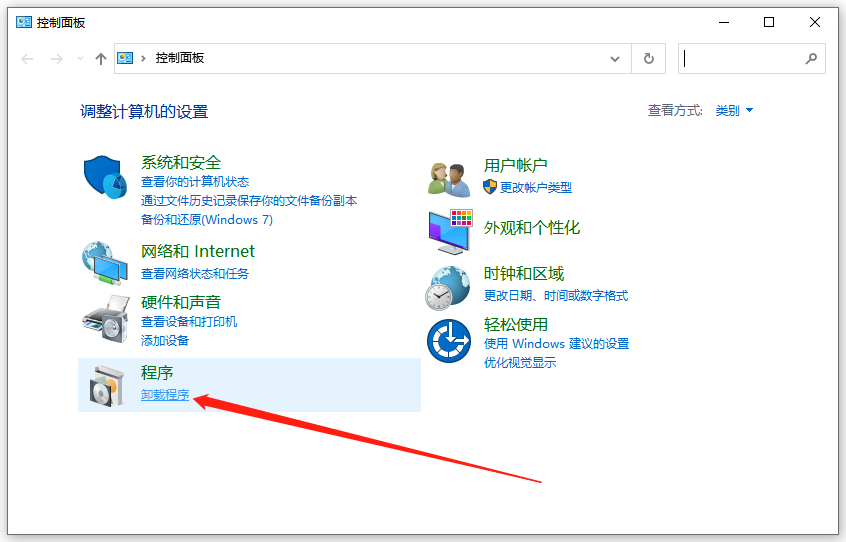
情况2:卸载电脑软件并清理注册表
解决方法:通过金舟Uninstaller卸载工具卸载电脑软件
对于一些顽固的电脑软件,控制面板没办法全面清理干净,我们需要借助专业第三方卸载工具进行强制卸载。金舟Uninstaller卸载工具提供了卸载软件和清理注册表的功能,便于用户方便快捷的卸载电脑软件,将一些不常用或者流氓软件彻底卸载清理,确保系统干净而又高效的运行
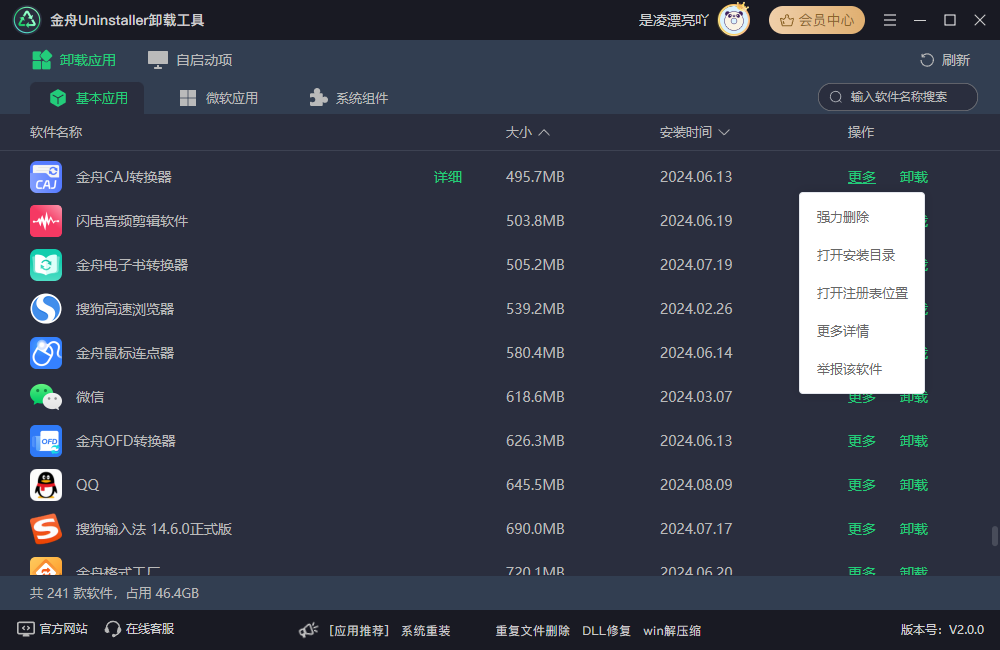
金舟Uninstaller卸载工具能够卸载电脑软件,也能卸载一些用不到的微软应用,以及一些恶意混入的系统组件。除此之外,卸载软件还提供了一键关闭/启动自启动项。很多软件会隐藏自启动项,电脑开机就立马启动软件的话,不卡顿才怪。一个个去设置的话多少有点费时间和精力,借助金舟Uninstaller卸载工具可以快速关闭软件自启动项,提高办公效率
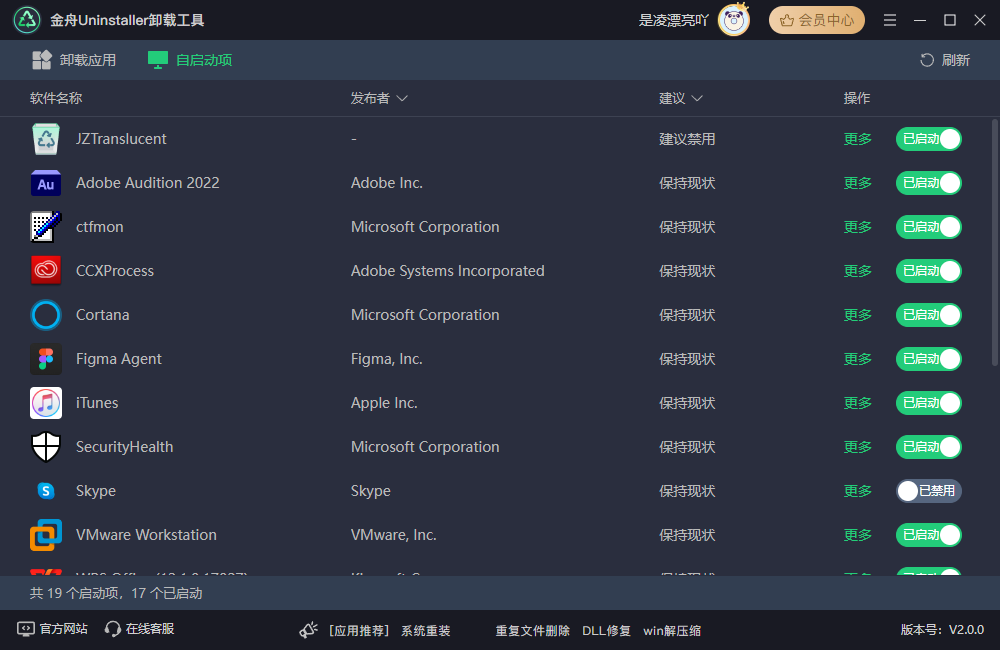
情况3:已卸载软件但未清理注册表
解决方法:通过手动删除残留文件和注册表项
电脑已经卸载的软件如果没有及时清理残留文件和注册表项的话,就等同于软件卸载了一半。时间久了,电脑自然而然就会残留一堆的垃圾文件,这些垃圾文件占用了电脑空间的话,也是影响了电脑的运行速度的。所以,必要时刻,我们需要通过电脑清理工具来扫描并清理掉这些残留文件和注册表项,方法有两种,一种是直接打开文件资源管理器,并导航到软件的安装目录。然后在“C:\Program Files”或“C:\Program Files (x86)”文件夹中找到与已删除软件相关的文件夹和文件就可以了,操作还是比较简单的。
当然,也可以直接使用金舟Windows优化大师进行扫描并清理,能够缩短清理时间,还能够避免误删文件的情况发生。
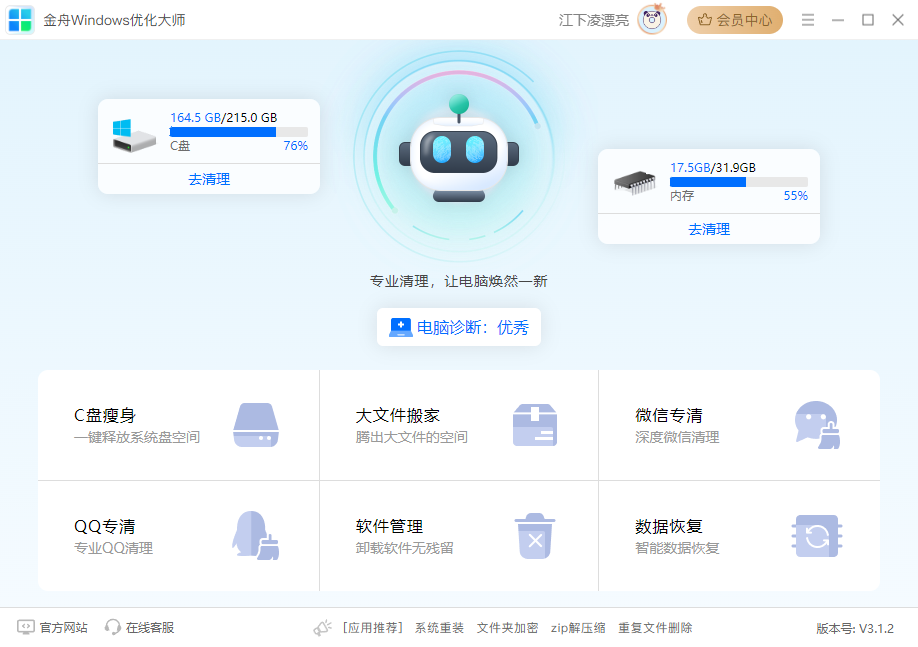
文章总结
想要在电脑上彻底卸载和清理电脑中的软件,是维护电脑性能和稳定性的一个必要步骤。无论是通过使用控制面板,还是电脑卸载软件工具以及手动删除残留文件和注册表项,用户都可以确保软件被完全卸载,从而释放硬盘空间并提高系统性能。更多精彩内容,可持续关注金舟软件
推荐阅读:







































































































 官方正版
官方正版
 纯净安全
纯净安全








